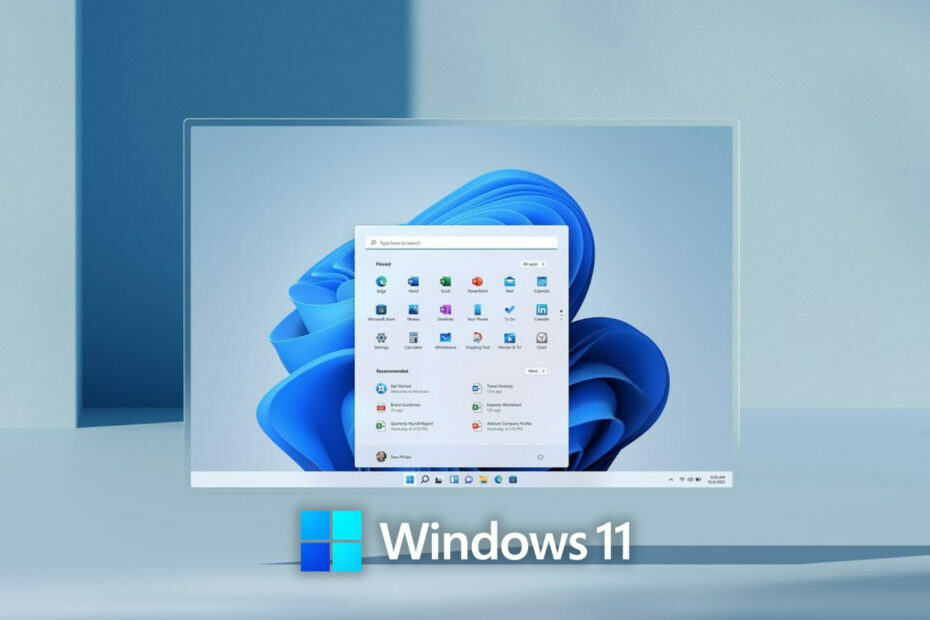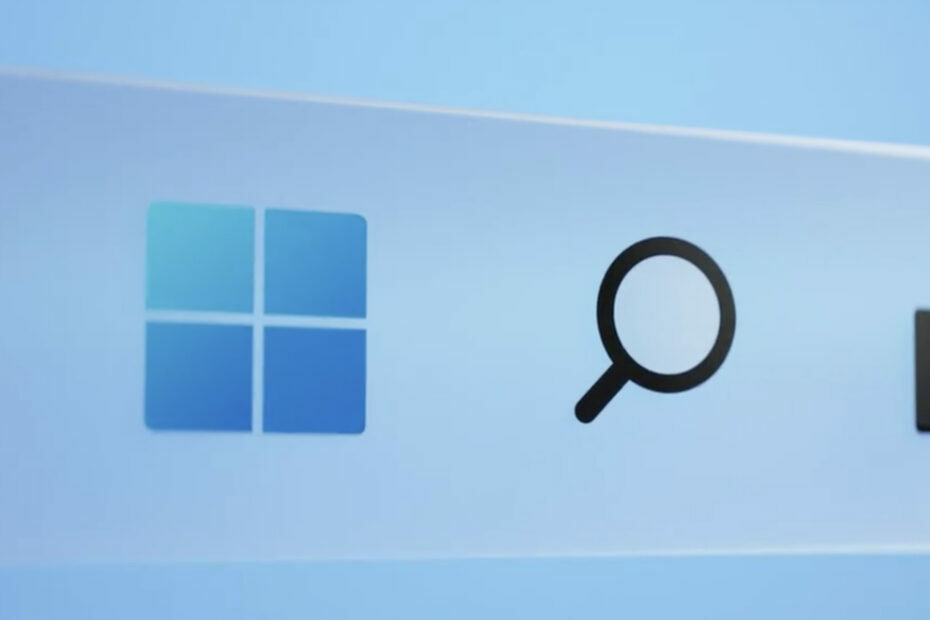- यदि आप कंप्यूटर के आस-पास नहीं हैं, तो आपको कुछ बदलाव करने की आवश्यकता है, आप इसे आसानी से toe wmic टूल का उपयोग करके दूरस्थ रूप से कर सकते हैं।
- प्रक्रिया काफी आसान है लेकिन इसके लिए लक्ष्य डिवाइस के नाम, स्थान और कार्य के लिए आवश्यक कमांड का ज्ञान आवश्यक है।
- ऐसे कार्यों को दूरस्थ रूप से पूरा करने के लिए आवश्यक समय को सरल बनाने और कम करने के लिए हमने आपके लिए एक सहायक मार्गदर्शिका तैयार की है।

एक्सडाउनलोड फ़ाइल पर क्लिक करके स्थापित करें
यह सॉफ़्टवेयर सामान्य कंप्यूटर त्रुटियों की मरम्मत करेगा, आपको फ़ाइल हानि, मैलवेयर, हार्डवेयर विफलता से बचाएगा और अधिकतम प्रदर्शन के लिए आपके पीसी को अनुकूलित करेगा। पीसी की समस्याओं को ठीक करें और 3 आसान चरणों में अभी वायरस निकालें:
- रेस्टोरो पीसी रिपेयर टूल डाउनलोड करें जो पेटेंट प्रौद्योगिकी के साथ आता है (पेटेंट उपलब्ध यहां).
- क्लिक स्कैन शुरू करें Windows समस्याएँ ढूँढ़ने के लिए जो PC समस्याएँ उत्पन्न कर सकती हैं।
- क्लिक सभी की मरम्मत आपके कंप्यूटर की सुरक्षा और प्रदर्शन को प्रभावित करने वाली समस्याओं को ठीक करने के लिए
- रेस्टोरो द्वारा डाउनलोड किया गया है 0 इस महीने पाठकों।
wmic टूल का उपयोग व्यापक उद्देश्यों के लिए किया जा सकता है और सौभाग्य से, दूरस्थ उपकरणों पर कमांड निष्पादित करना भी इसकी कई शक्तियों में से एक है।
हालांकि यह कुछ के लिए ऐसा लग सकता है, यह रॉकेट साइंस होने से बहुत दूर है, और यह सब सही आदेशों को जानने और इनपुट करने के लिए नीचे आता है।
आप देखेंगे, जैसा कि हम आपको इस लेख में दिखाने जा रहे हैं, कि wmic टूल का उपयोग करके दूरस्थ कंप्यूटर पर कमांड चलाना केक का एक टुकड़ा है।
हम आपको पूरी प्रक्रिया के माध्यम से मार्गदर्शन करने जा रहे हैं और आपके साथ आवश्यक आदेश साझा करेंगे, ताकि आपके पास इसे भविष्य के संदर्भ के लिए रखा जा सके।
मैं रिमोट कंप्यूटर पर wmic के साथ कमांड कैसे चला सकता हूं?
शुरू करने से पहले, यह जानना महत्वपूर्ण है कि, इस सुविधा का उपयोग करने के लिए, आपके पास प्रशासनिक अनुमतियां होनी चाहिए।
इसके अलावा, यदि आप दूरस्थ मशीनों के बीच साझा करने के बारे में भी बात कर रहे हैं, तो जिस फ़ाइल/फ़ोल्डर को आप साझा करना चाहते हैं, वह लक्ष्य कंप्यूटर पर पहले से मौजूद होना चाहिए।
हम लक्ष्य रिमोट कंप्यूटर पर GPU अपडेट कमांड के एक उदाहरण का उपयोग करने जा रहे हैं, यह सुनिश्चित करने के लिए कि आपको विचार का सार मिल जाए।
इस प्रकार, इस तरह के कार्य को सफलतापूर्वक पूरा करने के लिए आपको यहां क्या करने की आवश्यकता है:
- दबाओ खिड़कियाँ कुंजी, कमांड प्रॉम्प्ट खोजें, और व्यवस्थापक के रूप में चलाएँ चुनें।

- कमांड प्रॉम्प्ट पर, प्रकार विकी, और फिर दबाएँ प्रवेश करना.

- निम्नलिखित कमांड इनपुट करें: WMIC / नोड: कंप्यूटरनाम प्रक्रिया कॉल "cmd.exe /c GPUpdate.exe" बनाएं

ध्यान दें
जैसा कि हमने कहा, यह केवल एक उदाहरण है, और आप जो भी आदेश चाहते हैं उसे चला सकते हैं। बस कंप्यूटर के नाम को उस रिमोट डिवाइस के नाम से बदलें जिसे आप एक्सेस करने का प्रयास कर रहे हैं, और इसके बजाय वांछित कमांड के साथ GPU कमांड को अपडेट करें।
और, सुरक्षित रहने के लिए रखें " कंप्यूटर के नाम के आसपास, उद्धरणों के बिना, कुछ वर्ण इस आदेश के साथ समस्याएँ पैदा करते हैं।
यह बिना कहे चला जाता है कि, हालांकि, इस पद्धति का उपयोग करने के लिए एक नकारात्मक पहलू है, क्योंकि यदि कोई त्रुटि या अप्रत्याशित परिणाम था तो आप कमांड निष्पादित या प्रक्रिया के परिणाम नहीं देख सकते हैं।
हालाँकि, आपको निराश न होने दें, क्योंकि कई विंडोज उपयोगकर्ता वर्षों से इस तरह के कमांड को दूरस्थ रूप से चला रहे हैं और समस्याएं कम और दूर थीं।
चूंकि हम विकी के बारे में बात कर रहे हैं, अन्य विंडोज उपयोगकर्ताओं ने इसके साथ काम करने की सूचना दी है प्रवेश निषेध है, तथा उपनाम नहीं मिला त्रुटियां, इसलिए हमने आपके लिए कुछ सुधार तैयार किए हैं।
इसके अलावा, जांचना सुनिश्चित करें सभी सिस्टम जानकारी तक पहुँचने के लिए आदेशों की सूची अपने विंडोज डिवाइस पर, बस जरूरत पड़ने पर।
यदि आप Windows 11 पर wmic टूल का उपयोग करने का प्रयास कर रहे हैं और सिस्टम कहता है यह पहचाना नहीं गया है, हम आपको उस स्थिति से निपटने में भी मदद कर सकते हैं।
क्या यह लेख आपके लिए मददगार था? नीचे दिए गए टिप्पणी अनुभाग में अपना अनुभव हमारे साथ साझा करें।
 अभी भी समस्याएं आ रही हैं?उन्हें इस टूल से ठीक करें:
अभी भी समस्याएं आ रही हैं?उन्हें इस टूल से ठीक करें:
- इस पीसी मरम्मत उपकरण को डाउनलोड करें TrustPilot.com पर बढ़िया रेटिंग दी गई है (इस पृष्ठ पर डाउनलोड शुरू होता है)।
- क्लिक स्कैन शुरू करें Windows समस्याएँ ढूँढ़ने के लिए जो PC समस्याएँ उत्पन्न कर सकती हैं।
- क्लिक सभी की मरम्मत पेटेंट प्रौद्योगिकियों के साथ मुद्दों को ठीक करने के लिए (हमारे पाठकों के लिए विशेष छूट)।
रेस्टोरो द्वारा डाउनलोड किया गया है 0 इस महीने पाठकों।